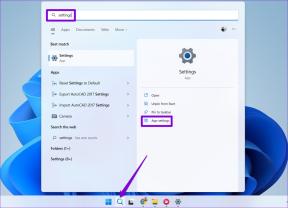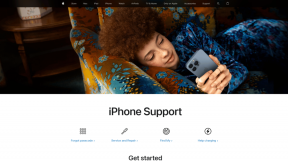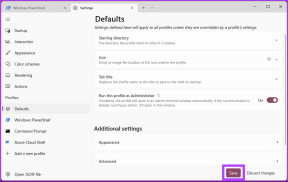Ret Windows Update-fejlkode 0x80070017
Miscellanea / / May 13, 2022

Enhver, der bruger Windows-operativsystemet, er forpligtet til at stå over for en form for fejl på et bestemt tidspunkt. Disse fejl kan endda betragtes som uundgåelige på grund af tilstedeværelsen af forskellige komponenter i operativsystemet. I dette tilfælde vil artiklen specifikt guide dig med fejlkoden 0x80070017. Windows-fejlen 0x80070017 er hovedsageligt relateret til korrupte installationsmedier. Fortsæt med at læse for at rette 0x80070017 Windows Update-fejl.

Indhold
- Sådan rettes Windows Update-fejlkode 0x80070017
- Grundlæggende fejlfindingsmetoder
- Metode 1: Deaktiver antivirusapplikation midlertidigt (hvis relevant)
- Metode 2: Kør Windows Update-fejlfinding
- Metode 3: Opgrader enhedsdrivere
- Metode 4: Download opdateringer manuelt
- Metode 5: Nulstil Windows Update-komponenter
- Metode 6: Reparer korrupte filer
- Metode 7: Udfør Clean Boot
- Metode 8: Installer Windows via Flash Stick
Sådan rettes Windows Update-fejlkode 0x80070017
Denne opdateringsfejl opstår normalt under to scenarier. De er:
- Når du forsøger at geninstallere Windows-operativsystemet, eller
- Når du forsøger at installere den nyeste version af Windows Update.
Windows Update-fejlene er ikke særlig farlige, men alligevel begrænser de dig i at downloade opdateringer, som i sidste ende forårsager sikkerhedsproblemer. Filkorruption kan betragtes som hovedårsagen til fejlkoden 0x80070017. Alligevel holder flere andre elementer ansvarlige for denne fejl. Tjek listen nedenfor:
- Defekt cd-rom-drev
- Tilstedeværelse af dårlige sektorer på harddisken
- Defekt Windows-registreringsdatabasen.
- Tilstedeværelse af virusinfektion eller ondsindet trussel i dit system
- Tilgængelighed af forældede systemdriverversioner
- Inkompatible hardwareproblemer
- Eksistens af konfliktskabende antivirusprogrammer
Prøv alle følgende løsninger én efter én, indtil du får en potentiel rettelse til Windows-fejlen 0x80070017.
Grundlæggende fejlfindingsmetoder
Der er nogle enkle debugging måder at rette op på systemgendannelsesfejlen 0x80070017. Udfør derfor hvert af de kommende fejlfindingstrin.
1. Genstart pc: Det første grundlæggende fejlfindingstrin for enhver Windows-fejl er at genstarte din pc. Dette skyldes, at brug af dit system i lange timer uden genstart forårsager RAM-problemer, langsomhed, internetforbindelsesfejl og ydeevneproblemer. Hvis nogen af sådanne faktorer er bag fejlkoden 0x80070017, kan fejlen løses ved blot at genstarte din pc.
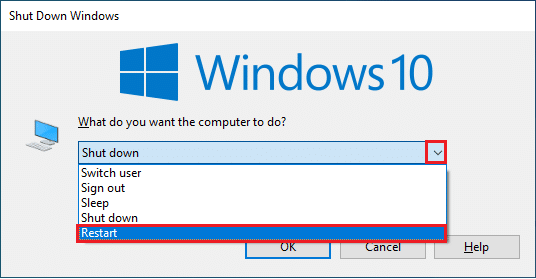
2. Afmonter periferiudstyr: Nogle gange kan de eksterne enheder, der er tilsluttet din pc, forårsage problemer med fejlkoden 0x80070017. Det kan være en harddisk, et modem, en cd-rom eller andet, der kan være synderen, da de er forbundet med Windows-operativsystemet. Afbryd derfor alle ydre enheder, der forårsager problemer. Tilslut den derefter igen korrekt og kontroller, om fejlen stadig eksisterer.

3. Genopret forbindelse til internettet: Der kan være et scenarie som at den downloadede installationsfil har fuldført 100 procent, men 0x80070017 windows update-fejlen vises, mens du forsøger at køre installationsfilen. Nu kan dette skyldes internetinterferens. Deaktiver derfor internettet fra dit system.

Metode 1: Deaktiver antivirusapplikation midlertidigt (hvis relevant)
Den gennemsigtige og almindeligt kendte kendsgerning, som alle ved om enhver antivirus, er, at den beskytter computeren mod enhver form for ondsindet eller ukendt trussel. Du kan endda sige det som en skytsengel. Så hvis du oplever fejlen 0x80070017, skal du straks slukke for dit antivirusprogram. En alternativ måde er at afinstallere tredjeparts antivirusprogrammet fra dit skrivebord permanent, hvis du føler, at det ikke nytter noget i fremtiden. Læs vores guide på Sådan deaktiveres antivirus midlertidigt på Windows 10 at slå antivirus fra i et vist tidsrum. Hvis du har brug for at afinstallere Norton eller Avast antivirus, så tjek vores guide på Sådan afinstalleres Norton fuldstændigt fra Windows 10 og 5 måder at afinstallere Avast Antivirus helt i Windows 10.
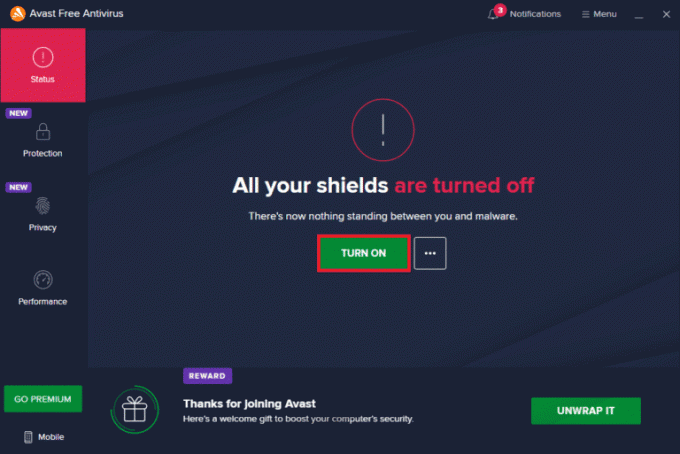
Læs også:Ret Windows 10-opdateringsfejl 0x80070103
Metode 2: Kør Windows Update-fejlfinding
Normalt bruges et fejlfindingsværktøj på en computer som en diagnostisk metode til at finde de fleste af de Windows-relaterede fejl og løse det automatisk eller give årsagen bag problemet. For fejlkoden 0x80070017 er et Windows Update-fejlfindingsværktøj udarbejdet. Denne løsning er enkel, men effektiv, da den kan fange hovedårsagen og i nogle tilfælde rette op på den uden nogen eksterne input-inferenser. For at udføre eller vide mere om denne metode, læs vores guide på Sådan kører du Windows Update-fejlfinding.

Metode 3: Opgrader enhedsdrivere
Forældede eller ældre versioner af driverne kan forårsage kompatibilitetsproblemer med Windows-opdateringsprocessen, som dermed fører til systemgendannelsesfejl 0x80070017 på din pc. Sørg derfor for, at alle dine drivere er opdaterede. For at bekræfte og opdatere skal du gå til producentens websted eller Microsoft-webside og kontrollere, om der er de seneste nyheder om det. Søg derefter og find den version, der er kompatibel med dit Windows-operativsystem. Læs vores guide på Sådan opdateres enhedsdrivere på Windows 10 til opdatering af enhedsdrivere. På samme måde, tjek vores andre guides på Sådan opdateres netværksadapterdrivere på Windows 10, 4 måder at opdatere grafikdrivere på i Windows 10, og Sådan opdateres Realtek HD Audio-drivere i Windows 10 at vide mere om andre drivere, da deres ældre versioner også kan forårsage komplikationer og fejl.

Læs også:Sådan sletter du Win Setup-filer i Windows 10
Metode 4: Download opdateringer manuelt
Hvis du kæmper med 0x80070017 Windows 10-opdateringsfejlen, så er der en måde at installere Windows-opdateringen manuelt via Windows Update Catalog-websiden. For at gøre det, følg trinene nedenfor.
Bemærk: Du skal bruge KB-nummeret for den specifikke Windows-opdateringsversion.
1. Gå til officielle Microsoft Update-katalog internet side.
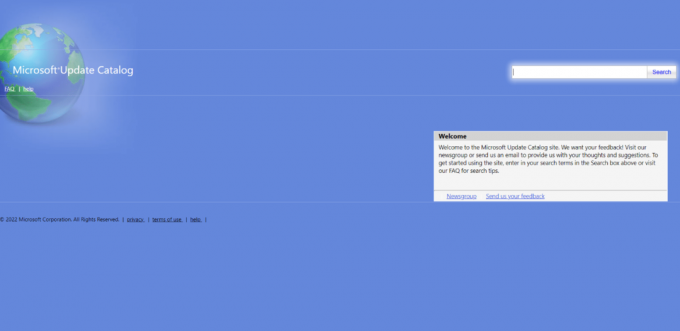
2. Gå ind i KB nummer i søgedialogboksen og klik Søg som vist.

3. Vælg nu den specifikke version, du vil downloade, og klik på dens respektive Hent knap.
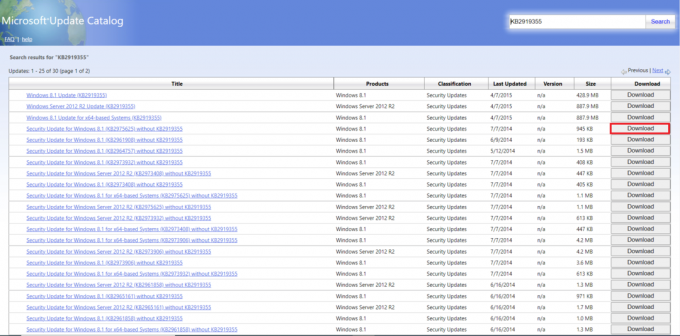
4. På den Hent popup-prompt, klik på link som vist for at downloade installationsfilen.
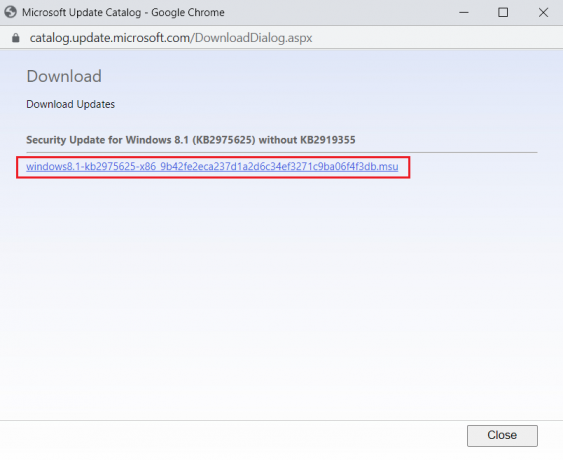
5. Når opsætningen er downloadet hundrede procent, skal du gå til Downloads på din pc. Dobbeltklik på installationsfilen for at køre den.
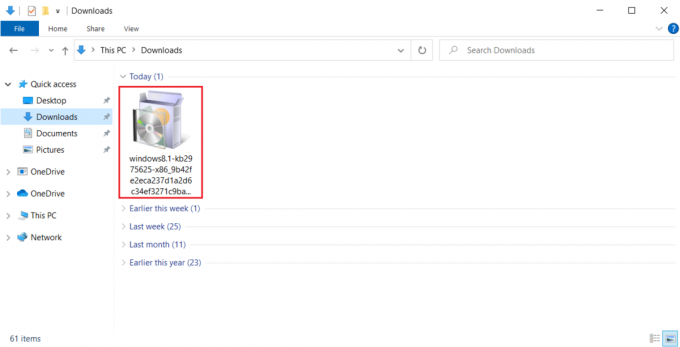
6. Følg instruktion på skærmen nøje og færdiggør installationen af den nødvendige vinduesopdatering.
Håber denne løsning lykkedes. Hvis ikke, så fortvivl ikke. Smøg ærmerne op, du har et par flere metoder at prøve.
Metode 5: Nulstil Windows Update-komponenter
Nogle gange kan komponenterne i Windows Update forårsage fejlkoden 0x80070017, hvis den ikke fungerer korrekt. For at løse disse problematiske komponenter skal du nulstille alle Windows Update-relaterede tjenester. Læs vores guide på Sådan nulstiller du Windows Update-komponenter på Windows 10 for at nulstille den.
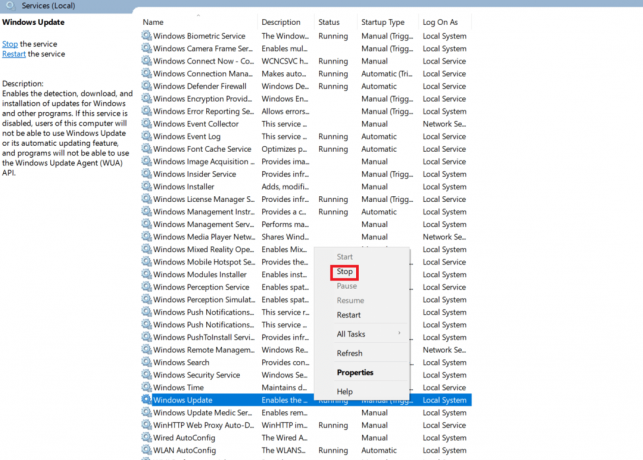
Når alle kommandoer relateret til Windows Update-nulstilling er udført, skal du genstarte din pc. Kontroller derefter, om 0x80070017 Windows 10-opdateringsfejlen stadig eksisterer.
Læs også:Sådan rettes Windows Update-fejl 80072ee2
Metode 6: Reparer korrupte filer
Nogle gange kan dårlige sektorer i en harddisk forårsage Windows-fejlen 0x80070017. Dette skyldes, at diskfejl ikke er ualmindelige. Derfor har Windows-operativsystemet også et indbygget hjælpeværktøj kaldet chkdsk til at scanne, finde og rette sådanne fejl. Derfor skal du kontrollere og kontrollere harddisken. For at vide mere, tjek vores guide på Sådan kontrolleres disken for fejl ved hjælp af chkdsk. Så følg vores guide til reparere korrupte filer på Windows 10.

Metode 7: Udfør Clean Boot
De fleste af brugerne bemærker ikke mange softwaretjenester eller applikationer, der kører i baggrunden. Nogle gange skaber disse tjenester, når de er overbelastede, konflikter og bliver fjendtlige over for andre applikationer. I et sådant scenarie kommer en ren støvle dig til undsætning. Den rene opstart er en proces, der starter operativsystemet med det mindste sæt af drivere eller opstartsprogrammer, hvilket igen hjælper med at identificere det problem, der forårsager applikation og eliminere det. Nu kunne denne metode løse 0x80070017 Windows Update-fejlen. Læs vores guide på Sådan udføres Clean Boot i Windows 10 at udføre denne metode.

Læs også:Ret Windows Update-fejl 0x800704c7
Metode 8: Installer Windows via Flash Stick
Mange brugere rapporterede, at fejlkoden 0x80070017 vises specifikt, når de forsøger at installere Windows 10-operativsystemet. Nu kan dette problem opstå, når der er et problem i dit installationsmedie eller drevet. Udskift derfor det respektive installationsmedie med et andet, og kontroller, om dette hjælper. En alternativ måde er at installere Windows 10 via USB-flashdrev. For at gøre det skal du først have et Windows 10-startbart drev. Tjek vores guide på Sådan opretter du Windows 10 bootbart USB-flashdrev at gøre det samme. Når et bootbart USB-flashdrev er oprettet, skal du følge nedenstående trin:
1. Indsæt USB-enhed ind i din pc. Åbn den derefter og køre Windows 10Opsætning fil.

2. På den viste Windows-prompt skal du udfylde alle detaljer og klikke Næste.
3. Klik derefter Installer nu.

4. Gå ind i Licensnøgle hvis du har en og klik Næste at komme videre. Hvis ikke, skal du klikke på Jeg har ikke en produktnøgle.
Bemærk: Selvom du springer licensnøglen over, skal du for øjeblikket fylde den på obligatorisk senere.
5. Læs licensbetingelserne og klik Acceptere for at fortsætte med installationsvejledningen.

6. Vælg nu din egen mulighed blandt Opgrader: Installer Windows og behold filer, indstillinger og programmer og Brugerdefineret: Installer kun Windows (avanceret).
7. Følg instruktionerne på skærmen og fuldfør installationsprocessen til slutningen. Når det er gjort, skal du endelig kontrollere, om fejlen fortsætter. Håber det er løst.
Anbefalede:
- Ret PUBG Stuck on Loading Screen på Windows 10
- Ret alle kameraer er reserveret Fejl 0xA00f4288 i Windows 10
- Ret Windows 10-opdateringsfejl 0XC1900200
- Ret OneDrive-fejl 0x8007016a i Windows 10
Vi håber, at denne vejledning var nyttig, og at du var i stand til at rette Windows Update fejlkode 0x80070017. Fortæl os, hvilken metode der virkede bedst. Du er velkommen til at kontakte os for spørgsmål eller forslag via kommentarfeltet nedenfor.